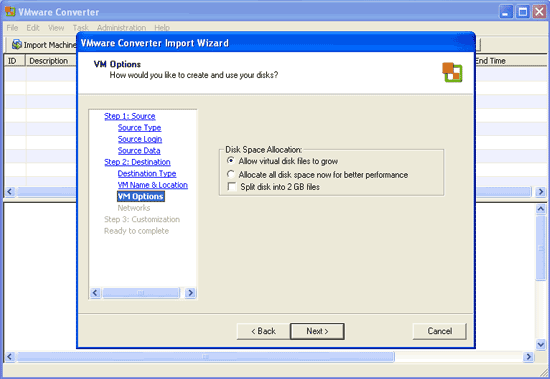Konvertieren von physischen Windows Systemen in virtuelle Maschinen damit sie auf einem Linux Desktop ausgeführt werden können
Klicke erneut auf Next:
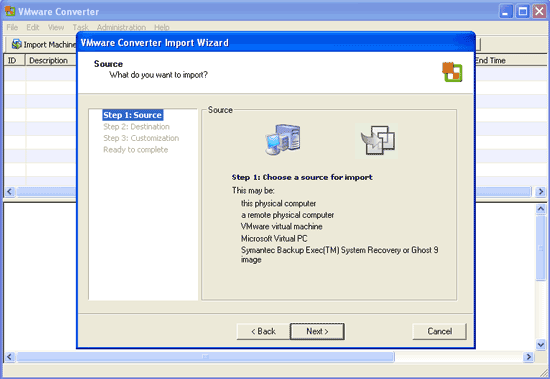
Wähle Physical computer als Quelle:
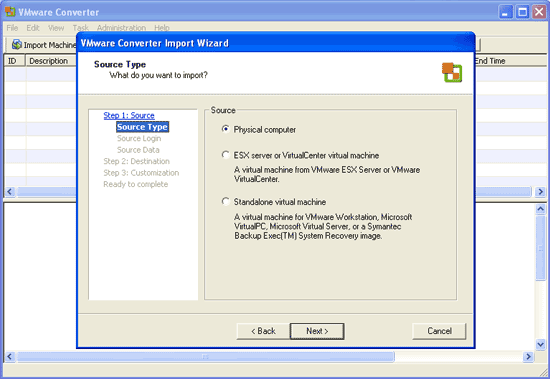
Wir möchten die lokale Maschine konvertieren, daher wählen wir This local machine und klicken auf Next:
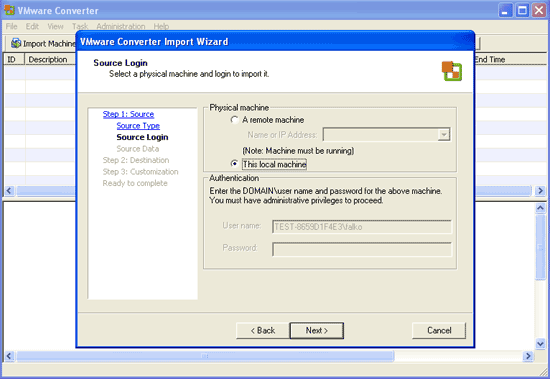
Wähle die Volumes aus, die Du konvertieren möchtest. Normalerweise sind die Standardwerte in Ordnung:
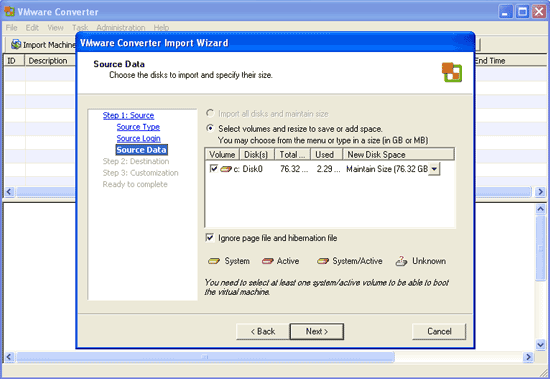
Klicke auf Next:
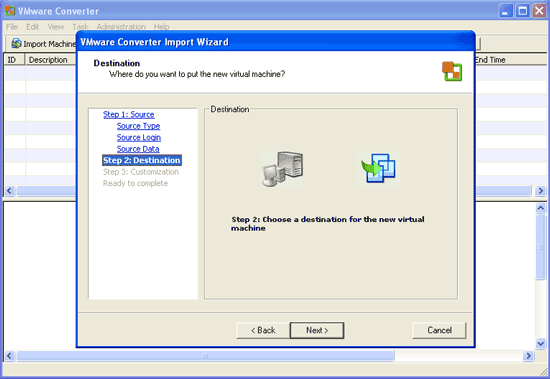
Ich möchte die virtuelle Maschine im VMware Server ausführen, daher wähle ich VMware standalone virtual machine (Workstation or VMware Server):
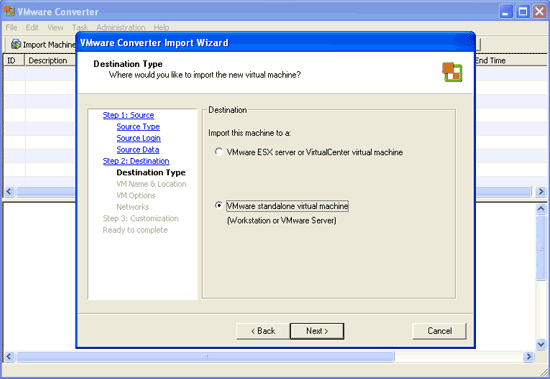
Gib eine Bezeichnung für die neue virtuelle Maschine ein (z.B. Windows XP Desktop) und wähle den Ort aus, in dem die virtuelle Maschine erstellt wird. Du kannst einen lokalen Ordner auswählen, allerdings zeigt der VMware Converter eine Warnung an, wenn sich dieser Ordner auf dem System befindet, das konvertiert werden soll. Eine bessere Idee ist es, einen Netzwerk-Ordner auszuwählen, zum Beispiel den Virtual Machines Ornder auf dem System, auf dem der VMware Server installiert ist (z.B. Dein neuer Linux Desktop). Das hat auch den Vorteil, dass Du die virtuelle Maschine nach dem Konvertieren nicht in einen anderen Ordner/anderes System kopieren musst, da sich die virtuelle Maschine bereits dort befindet, wo sie hin soll.
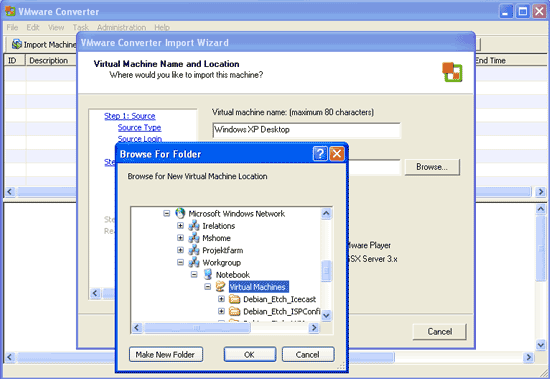
Wähle Workstation 5.x, VMware Server, VMware Player als Type of virtual machine to create und klicke auf Next:
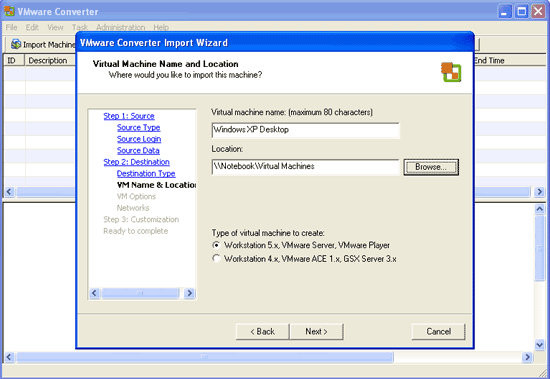
Falls der Zielordner passwortgeschützt ist, musst Du einen Benutzernamen und ein Passwort eingeben:
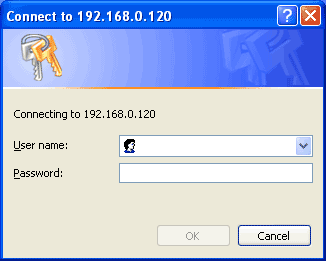
Als Nächstes kannst Du eine Auswahl bezüglich der Disk Space Allocation treffen. Normalerweise ist Allow virtual disk files to grow eine gute Wahl: